Comment convertir AVI en Xvid sur Windows/Mac gratuit ?
Par Pierre Dubois • 2025-08-21 11:34:04 • Solutions éprouvées
AVI
- 1. Convertir Populaire Format en AVI+
-
- 1.2 Convertir MOV en AVI sur Mac
- 1.3 Convertisseur MKV en AVI
- 1.4 Convertisseur MP4 en AVI Gratuit
- 1.6 MPG en AVI Convertisseur
- 1.8 M4V en AVI Convertisseur pour Mac
- 1.9 M4V en AVI Desktop vs en ligne Convertisseur
- 1.12 DivX en AVI Convertisseur
- 1.13 WLMP en AVI Convertisseur
- 1.14 VRO en AVI Convertisseur
- 1.15 Convertisseur Vidéo TS en AVI
- 1.16 DV en AVI Conveter
- 1.17 Convertisseur MTS en AVI
- 1.18 VOB en AVI Convertisseur
- 1.19 MP3 en AVI Convertisseur
- 1.20 Convertir MP4 en AVI avec VLC
- 2. Convertir Autre Formats en AVI+
-
- 2.4 Convertir MP4 en AVI
- 2.5 Convertir MP4 en AVI sur Mac
- 2.5 Convertir DVD en AVI
- 2.8 Convertir DVR en AVI
- 2.9 Convertir Torrent en AVI
- 2.12 Convertir MSWMM en AVI
- 2.14 Convertir YouTube video en AVI
- 2.17 Graver DVD en AVI avec handbrake
- 2.18 Export Windows Live Movie Maker in AVI
- 2.19 Free M2TS en AVI Convertisseur
- 3. Convertir AVI en Populaire Formats+
- 4. Convertir AVI en autre Formats+
- 5. Convertir AVI en ligne +
-
- 5.1 Convertisseur Vidéo AVI en ligne
- 5.3 Convertisseur VOB en AVI gratuit en ligne
- 5.4 Convertisseur MP4 en AVI en ligne
- 5.6 Convertir AVI en MP4 en ligne
- 5.7 Convertir AVI en MPEG en ligne
- 5.8 Convertir MKV en AVI en ligne
- 5.9 Convertir MOV en AVI en ligne
- 5.10 Convertir AVI en Xvid
- 5.11 Convertir AVI en 3GP
- 6. Lecteur AVI+
- 7. Astuces et Conseils AVI+
-
- 7.1 MOVAVI Alternative pour Windows
- 7.2 MOVAVI Alternative
- 7.3 AVI Convertisseur pour Windows 10
- 7.4 AVI Convertisseur sans filigrane
- 7.5 Gratuit AVI Lecteur pour windows
- 7.6 AVI Lecteur pour Mac
- 7.7 AVI Cutter
- 7.8 Réduire taille de AVI Fichier
- 7.10 3D AVI Créateaur
- 7.11 Convertisseur AVI sur MAC
- 7.12 Réparer AVI Fichier
- 8. Convertir Quelques Formats en Avi+
Le format de conteneur vidéo AVI est l’un des formats vidéo les plus utilisés au monde. Il contient des formats vidéo et audio compressés à l'aide de nombreuses combinaisons de codecs, telles que MPEG-1, MPEG-2, DivX, Xvid et autres.
- Partie 1. Pourquoi convertir AVI en Xvid
- Partie 2. Meilleur logiciel de conversion AVI en Xvid
- Partie 3. Guide simple sur la conversion d'un fichier AVI en fichier Xvid
- Partie 4. Solution en ligne de conversion d'AVI en Xvid
Partie 1. Pourquoi convertir AVI en Xvid
De nombreuses vidéos AVI ne sont pas encodées avec les codecs Xvid, ce qui offre non seulement une meilleure qualité vidéo, mais garantit également la compatibilité avec de nombreux systèmes d'exploitation et plateformes. Par conséquent, de nombreux utilisateurs souhaitent convertir AVI en Xvid afin de pouvoir compresser la taille de la vidéo tout en préservant la qualité. Cela leur permet également de lire des vidéos au format Xvid de manière transparente sur les lecteurs de DVD et de Blu-Ray et pas seulement sur les ordinateurs dotés de Windows.
Partie 2. Meilleur logiciel de conversion AVI en Xvid
Il existe de nombreuses applications de conversion disponibles, mais si vous souhaitez convertir AVI en Xvid sous Windows sans perdre en qualité, votre meilleur choix serait un logiciel fiable et rapide, comme Wondershare UniConverter (soit Wondershare Video Converter Ultimate) , qui est de loin le meilleur convertisseur disponible pour Windows. Grâce à ce logiciel, vous pourrez convertir votre AVI en Xvid 30 fois plus rapidement qu'avec tout autre logiciel de conversion, simplement et efficacement. En plus de sa vitesse, il offre également des fonctionnalités supplémentaires qui le différencient encore plus de la concurrence et lui confèrent plusieurs avantages.
 Wondershare UniConverter
Wondershare UniConverter
Votre boîte à outils vidéo complète

- Convertissez plus de 1000 formats, tels que AVI, MKV, MOV, MP4, etc.
- Conversion en préréglage optimisé pour presque tous les appareils
- 30X plus rapide que les convertisseurs conventionnels
- Modifier, améliorer & personnaliser votre fichier de vidéos
- Gravez une vidéo sur un DVD lisible avec un modèle de DVD gratuit et attrayant
- Télécharger ou enregistrer des vidéos à partir de sites de partage de vidéos
- Boîte à outils polyvalente combinant métadonnées vidéo fixes, générateur de fichiers GIF, conversion vidéo en télévision, convertisseur VR et enregistreur d'écran
- Diffusez vos vidéos depuis Windows ou Mac vers d'autres appareils, notamment Chromecast, Roku, Apple TV, Xbox 360 ou PS3
- Systèmes d'exploitation pris en charge: Windows 10/8/7/XP/Vista, macOS 10.10 ou versions ultérieures
Partie 3. Guide simple sur la conversion d'un fichier AVI en fichier Xvid
Étape 1 Téléchargez Wondershare UniConverter via le bouton de téléchargement ci-dessus et lancez-le après l'installation. Assurez-vous de télécharger la bonne version en fonction de votre système d'exploitation.
Étape 2 Cliquez sur ![]() pour importer la vidéo AVI que vous souhaitez convertir. Vous pouvez également choisir plusieurs fichiers AVI à la fois.
pour importer la vidéo AVI que vous souhaitez convertir. Vous pouvez également choisir plusieurs fichiers AVI à la fois.
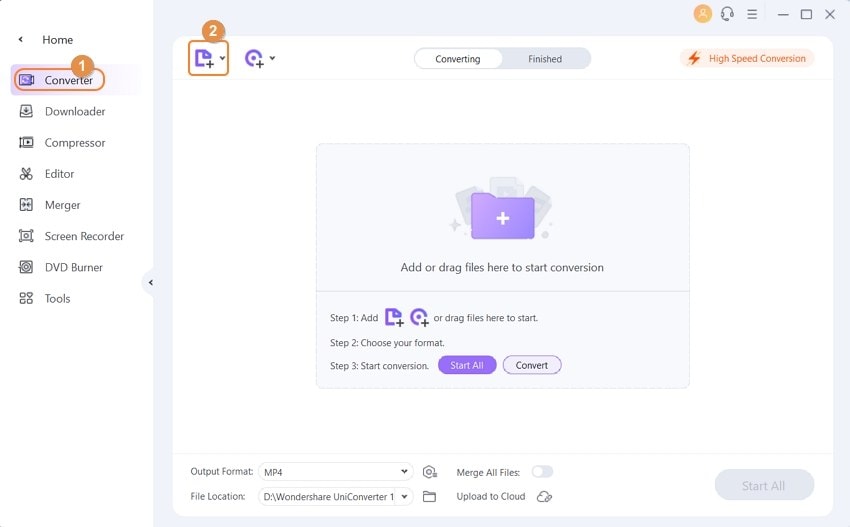
Étape 3 Cliquez sur l'icône de liste déroulante à droite de la section Cible, choisissez Vidéo> Xvid et sélectionnez une résolution vidéo pour confirmer votre format de sortie.
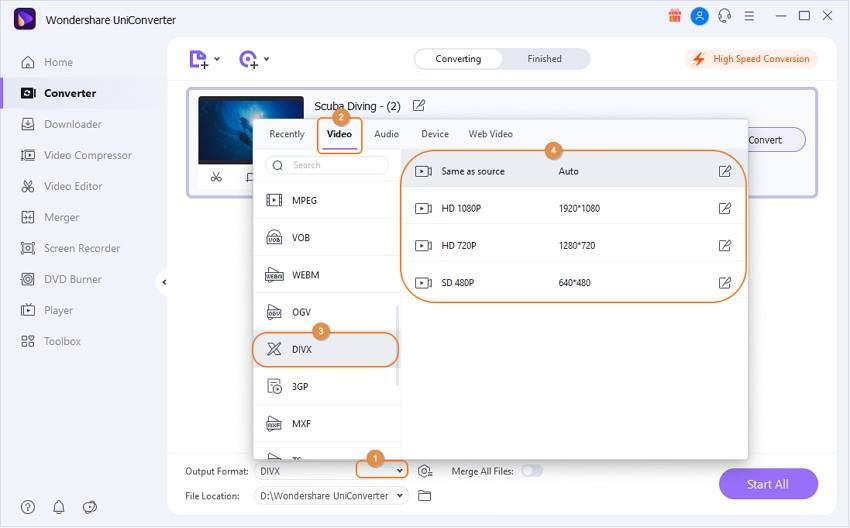
Étape 4 Cliquez maintenant sur Convertir, et c'est fini ! En quelques secondes, votre fichier vidéo sera converti et prêt à être utilisé.
Partie 4. Solution en ligne de conversion d'AVI en Xvid
Si vous ne souhaitez pas télécharger et installer un logiciel de conversion AVI en Xvid, vous pouvez choisir Bear File Converter , un convertisseur vidéo en ligne qui convertit vos fichiers via votre navigateur Web sans autre procédure d'installation. Tout ce dont vous avez besoin est une bonne connexion Internet.
Bear File Converter est également facile à utiliser. Commencez par télécharger vos vidéos AVI sur le site, définissez Xvid comme format de sortie souhaité, puis cliquez sur Convert pour convertir un AVI en Xvid. Une fois la conversion terminée, cliquez simplement sur le lien de téléchargement pour enregistrer le fichier vidéo AVI converti.
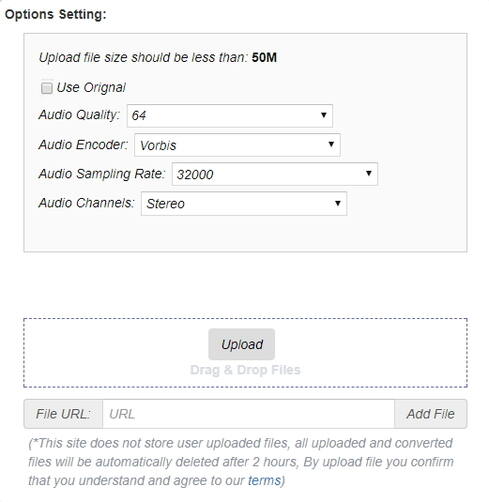
Avantages
- Libre d'utilisation
- Convertir des livres électroniques, des images, des documents bureautiques et des fichiers audio
- Ne prend pas d'espace de stockage sur votre ordinateur
Inconvénients
- Vous ne pouvez pas convertir les fichiers vidéo dépassant la limite de 50 Mo, ce qui n’est pas très utile si vous souhaitez convertir un film.
- Vous devez définir manuellement les paramètres lors de la conversion, ce qui complique le processus
Remarque: Tous les fichiers que vous téléchargez à partir de Bear File Converter seront automatiquement effacés après 24 heures. Par conséquent, vos fichiers vidéo personnels ne seront pas stockés sur le site.
Pierre Dubois
staff Éditeur